本文将指导您如何在WPS表格中插入下箭头图标,步骤详尽,敬请留意。
1、 首先鼠标左键双击桌面wps表格图标,打开wps表格软件2选择你要插入向下箭头图标的单元格
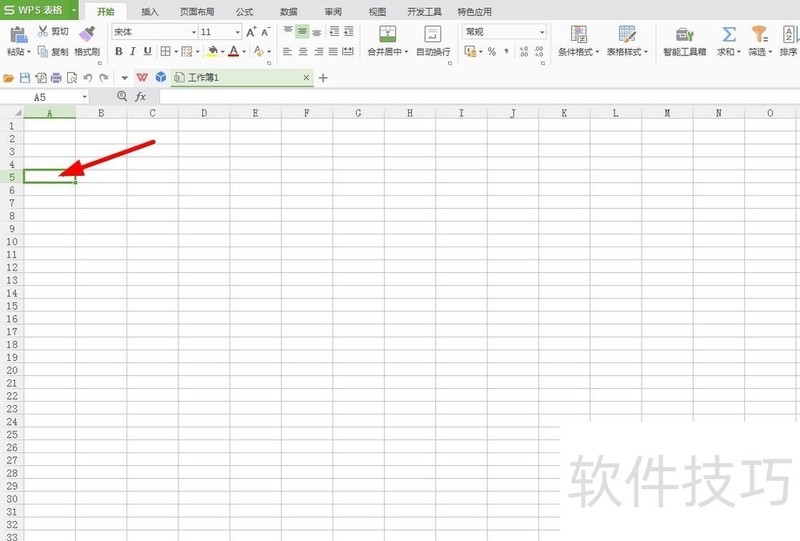
3、 然后再点击wps表格上方任务栏的插入,接着选择插入任务栏下的选择符号,鼠标左键单击选择,如图红色箭头所示
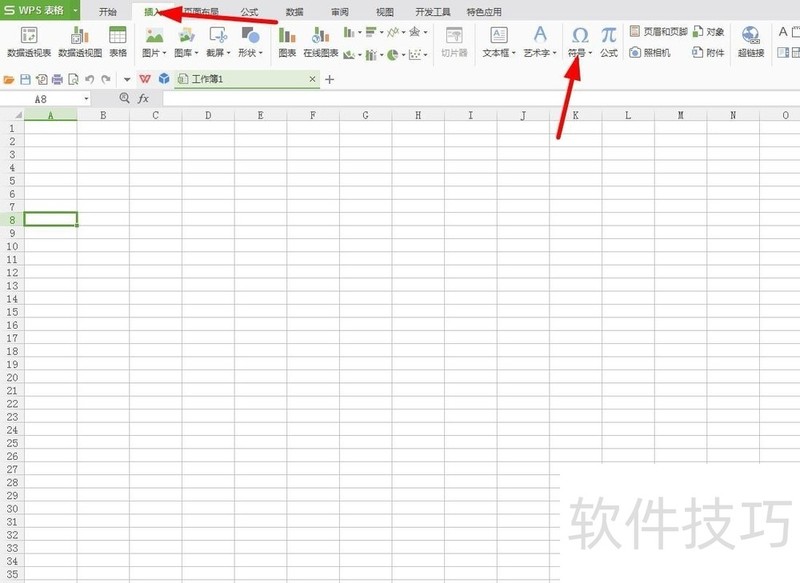
4、 一般第一次用这个功能的,要在符号任务栏中选择其他符号选择,如图所示
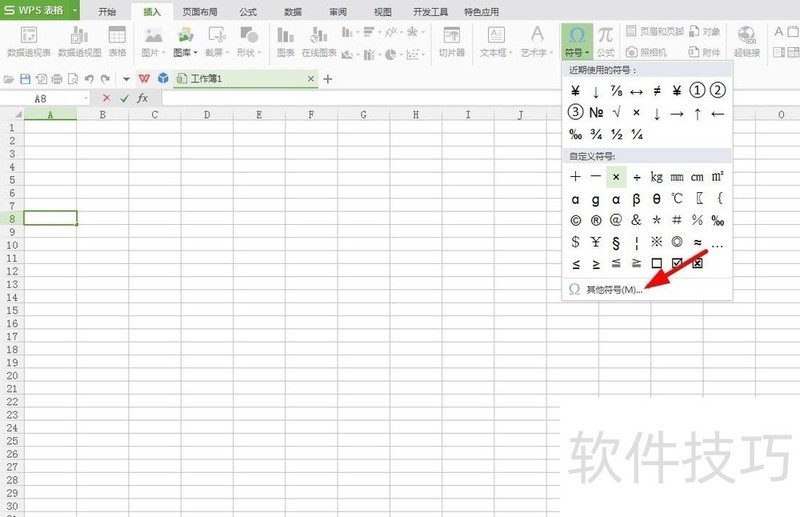
5、 在弹出的对话框中找到向下的箭头图标,点击插入
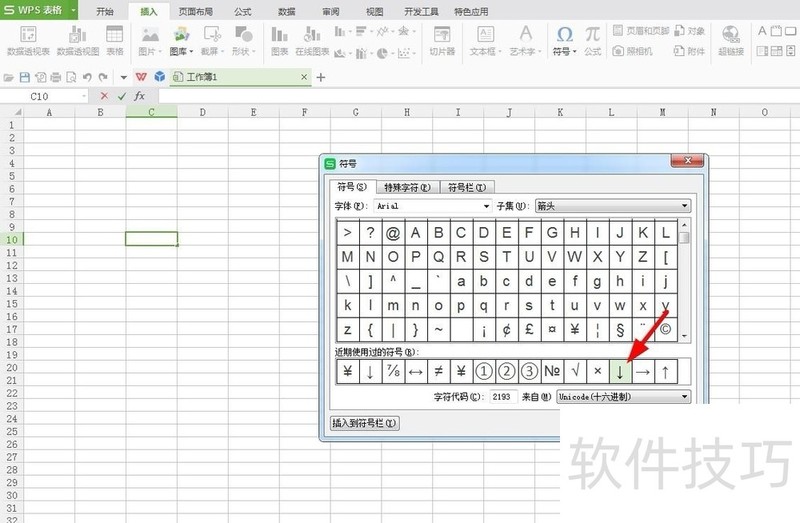
文章标题:wps表格怎么添加向下箭头图标
文章链接://www.hpwebtech.com/jiqiao/209705.html
为给用户提供更多有价值信息,ZOL下载站整理发布,如果有侵权请联系删除,转载请保留出处。
相关软件推荐
其他类似技巧
- 2024-08-25 12:03:02wps文字怎么绘制“活动策划流程”
- 2024-08-25 12:00:02WPS表格如何按笔画或拼音排序
- 2024-08-25 11:58:02如何利用WPS隐藏文字在打印的时候不显示出来
- 2024-08-25 11:56:01WPS如何沿着圆路径打字
- 2024-08-25 11:55:02wps表格如何隐藏与取消隐藏
- 2024-08-25 11:51:02如何在WPS Office用SIGN函数返回单元格数值符号
- 2024-08-25 11:49:01wps表格怎么让多列的宽度相等
- 2024-08-25 11:48:02wps2019表格怎么设置一列只输入一次防止重名
- 2024-08-25 11:44:02WORD(WPS)文档表格文字行距间隔太大怎么调整
- 2024-08-25 11:43:01wps幻灯片放映在哪?
金山WPS Office软件简介
WPS大大增强用户易用性,供用户根据特定的需求选择使用,并给第三方的插件开发提供便利。ZOL提供wps官方下载免费完整版。软件特性:办公, 由此开始新增首页, 方便您找到常用的办公软件和服务。需要到”WPS云文档”找文件? 不用打开资源管理器, 直接在 WPS 首页里打开就行。当然也少不了最近使用的各类文档和各种工作状... 详细介绍»









